Zarządzanie udziałami w usłudze Azure Stack Edge Pro FPGA za pomocą witryny Azure Portal
Ważne
Urządzenia FPGA usługi Azure Stack Edge Pro osiągnęły koniec użytkowania w lutym 2024 r.
W tym artykule opisano sposób zarządzania udziałami na urządzeniu FPGA usługi Azure Stack Edge Pro. Urządzenie FPGA usługi Azure Stack Edge Pro można zarządzać za pośrednictwem witryny Azure Portal lub lokalnego internetowego interfejsu użytkownika. Użyj witryny Azure Portal, aby dodać, usunąć, odświeżyć udziały lub zsynchronizować klucz magazynu dla konta magazynu skojarzonego z udziałami.
Udziały — informacje
Aby przenieść dane na platformę Azure, musisz utworzyć udziały w fpGA usługi Azure Stack Edge Pro. Udziały dodawane na urządzeniu FPGA usługi Azure Stack Edge Pro mogą być udziałami lokalnymi lub udziałami wypychanych danych do chmury.
- Udziały lokalne: użyj tych udziałów, gdy chcesz, aby dane były przetwarzane lokalnie na urządzeniu.
- Udziały: Użyj tych udziałów, gdy dane urządzenia mają być automatycznie przesyłane na konto magazynu w chmurze. Wszystkie funkcje w chmurze, takie jak Odświeżanie i Synchronizowanie kluczy magazynu, mają zastosowanie do udziałów.
W tym artykule omówiono sposób wykonywania następujących zadań:
- Dodawanie udziału
- Usuwanie udziału
- Odświeżanie udziałów
- Synchronizowanie klucza magazynu
Dodawanie udziału
Wykonaj następujące czynności w witrynie Azure Portal, aby utworzyć udział.
W witrynie Azure Portal przejdź do zasobu usługi Azure Stack Edge, a następnie przejdź do bramy magazynu w chmurze. Przejdź do pozycji Udziały , a następnie wybierz pozycję + Dodaj udział na pasku poleceń.
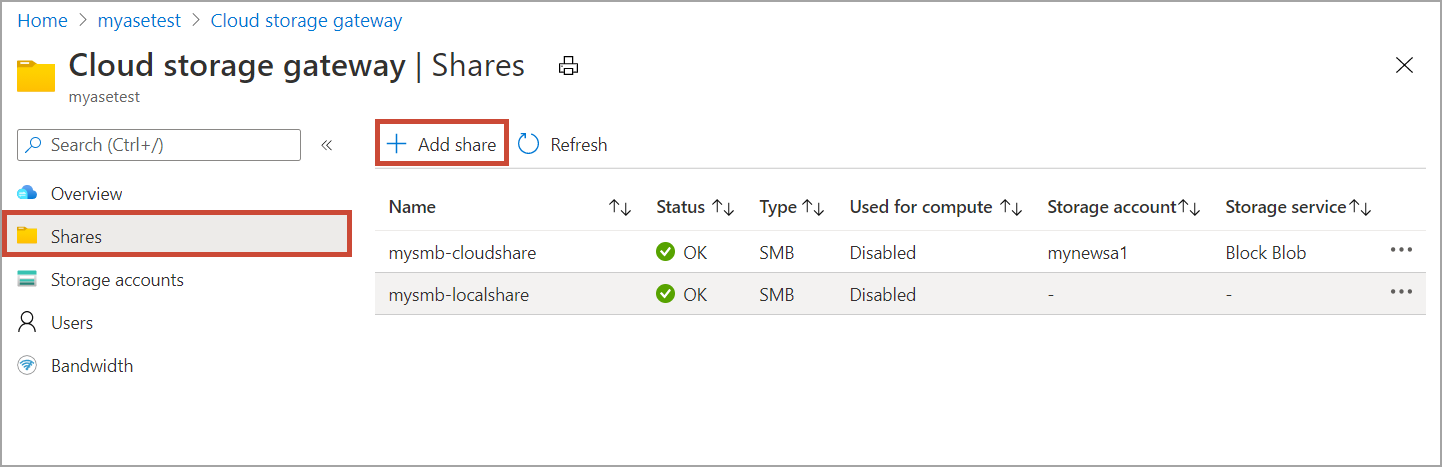
W obszarze Dodawanie udziału określ ustawienia udziału. Podaj unikatową nazwę udziału.
Nazwy udziałów mogą zawierać tylko cyfry, małe litery i łączniki. Nazwa udziału musi mieć długość od 3 do 63 znaków i rozpoczynać się literą lub cyfrą. Przed i za każdym łącznikiem musi znajdować się znak inny niż łącznik.
Wybierz Typ dla udziału. Dostępne są dwa typy — SMB i NFS — przy czym typ SMB jest domyślny. Typ SMB jest standardem dla klientów systemu Windows, natomiast typ NFS jest używany dla klientów systemu Linux. W zależności od tego, czy wybrano udział SMB czy NFS, wyświetlone opcje są nieco inne.
Podaj konto magazynu, w którym znajduje się udział. Na koncie magazynu zostanie utworzony kontener z nazwą udziału (jeśli jeszcze nie istnieje). Jeśli kontener już istnieje, zostanie użyty istniejący kontener.
Z listy rozwijanej wybierz usługę Storage z blokowego obiektu blob, stronicowego obiektu blob lub plików. Wybrany typ usługi zależy od tego, jaki format mają mieć dane na platformie Azure. Na przykład w tym przypadku chcemy, aby dane znajdowały się jako blokowe obiekty blob na platformie Azure, dlatego wybieramy blokowy obiekt blob. W przypadku wybrania pozycji Stronicowy obiekt blob należy upewnić się, że dane są wyrównane do 512 bajtów. Użyj stronicowego obiektu blob dla dysków VHD lub VHDX, które są zawsze wyrównane o 512 bajtów.
Ważne
Upewnij się, że używane konto usługi Azure Storage nie ma ustawionych na nim zasad niezmienności, jeśli używasz go z urządzeniem Azure Stack Edge lub Data Box Gateway. Aby uzyskać więcej informacji, zobacz Ustawianie zasad niezmienności i zarządzanie nimi dla magazynu obiektów blob.
Ten krok zależy od tego, czy tworzysz udział SMB, czy udział NFS.
W przypadku tworzenia udziału SMB — w polu Użytkownik lokalny ze wszystkimi uprawnieniami wybierz pozycję Utwórz nowy lub Użyj istniejącego. W przypadku tworzenia nowego użytkownika lokalnego podaj nazwę użytkownika, hasło, a następnie potwierdź hasło. Spowoduje to przypisanie uprawnień do użytkownika lokalnego. Po przypisaniu uprawnień w tym miejscu możesz następnie zmodyfikować te uprawnienia przy użyciu Eksploratora plików.
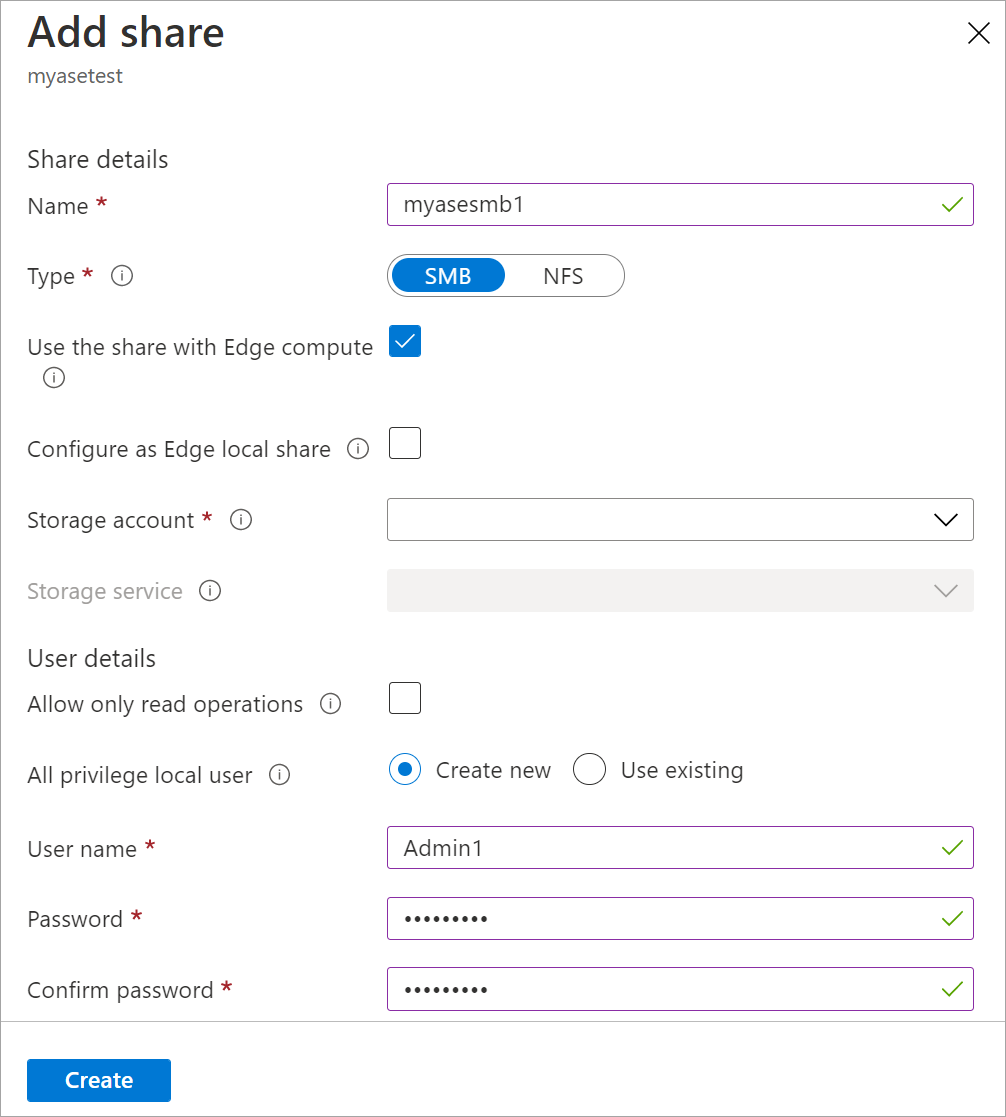
Jeśli zaznaczysz opcję Zezwalaj tylko na operacje odczytu dla tego udziału danych, możesz określić użytkowników z uprawnieniami tylko do odczytu.
W przypadku tworzenia udziału NFS — należy podać adresy IP dozwolonych klientów, którzy mogą uzyskiwać dostęp do udziału.
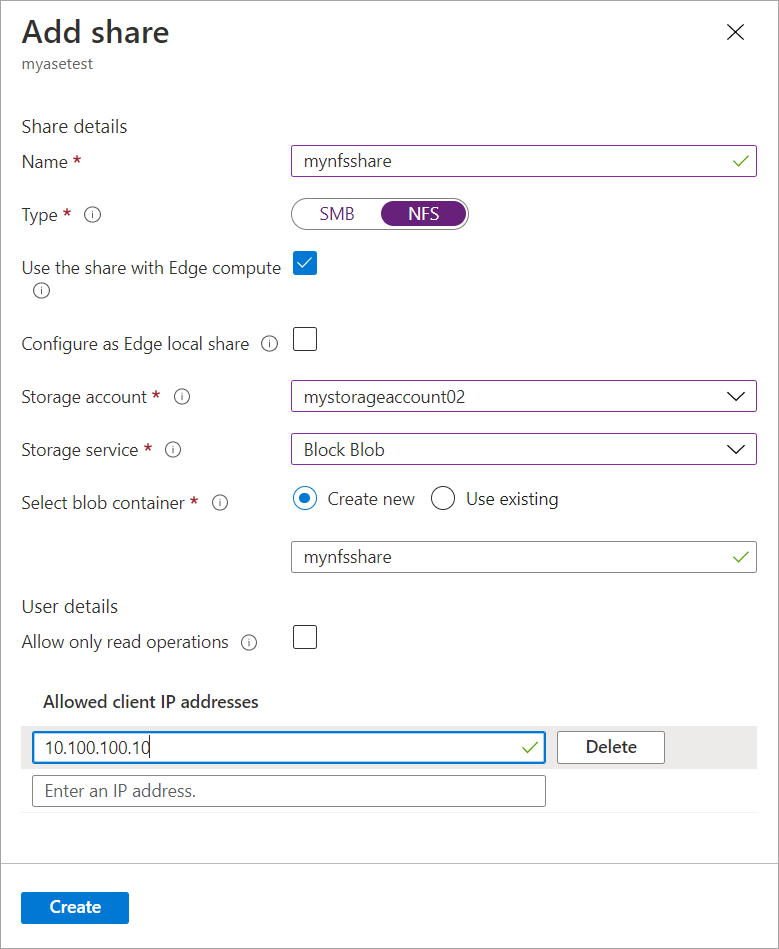
Aby łatwo uzyskać dostęp do udziałów z modułów obliczeniowych usługi Edge, użyj lokalnego punktu instalacji. Wybierz pozycję Użyj udziału z obliczeniami usługi Edge, aby udział był automatycznie instalowany po jego utworzeniu. Po wybraniu tej opcji moduł Edge może również używać obliczeń z lokalnym punktem instalacji.
Kliknij pozycję Utwórz, aby utworzyć udział. Zostanie wyświetlone powiadomienie, że trwa tworzenie udziału. Po utworzeniu udziału z określonymi ustawieniami blok Udziały zostanie zaktualizowany, aby odzwierciedlić nowy udział.
Dodawanie udziału lokalnego
W witrynie Azure Portal przejdź do zasobu usługi Azure Stack Edge, a następnie przejdź do pozycji Udziały bramy > magazynu w chmurze. Wybierz pozycję + Dodaj udział na pasku poleceń.
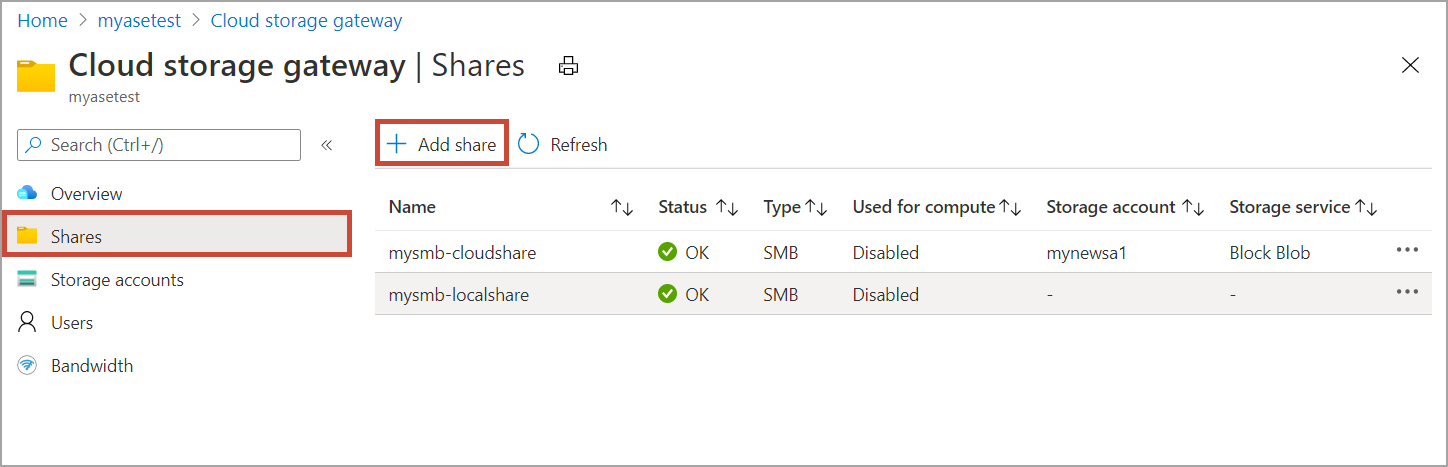
W obszarze Dodawanie udziału określ ustawienia udziału. Podaj unikatową nazwę udziału.
Nazwy udziałów mogą zawierać tylko cyfry, małe litery i łączniki. Nazwa udziału musi mieć długość od 3 do 63 znaków i rozpoczynać się literą lub cyfrą. Przed i za każdym łącznikiem musi znajdować się znak inny niż łącznik.
Wybierz Typ dla udziału. Dostępne są dwa typy — SMB i NFS — przy czym typ SMB jest domyślny. Typ SMB jest standardem dla klientów systemu Windows, natomiast typ NFS jest używany dla klientów systemu Linux. W zależności od tego, czy wybrano udział SMB czy NFS, wyświetlone opcje są nieco inne.
Aby łatwo uzyskać dostęp do udziałów z modułów obliczeniowych usługi Edge, użyj lokalnego punktu instalacji. Wybierz pozycję Użyj udziału z obliczeniami usługi Edge, aby moduł Edge mógł używać obliczeń z lokalnym punktem instalacji.
Wybierz pozycję Konfiguruj jako udziały lokalne usługi Edge. Dane w udziałach lokalnych pozostaną lokalnie na urządzeniu. Te dane można przetwarzać lokalnie.
W polu Wszyscy uprawnienia użytkownika lokalnego wybierz pozycję Utwórz nową lub Użyj istniejącej.
Wybierz pozycję Utwórz.
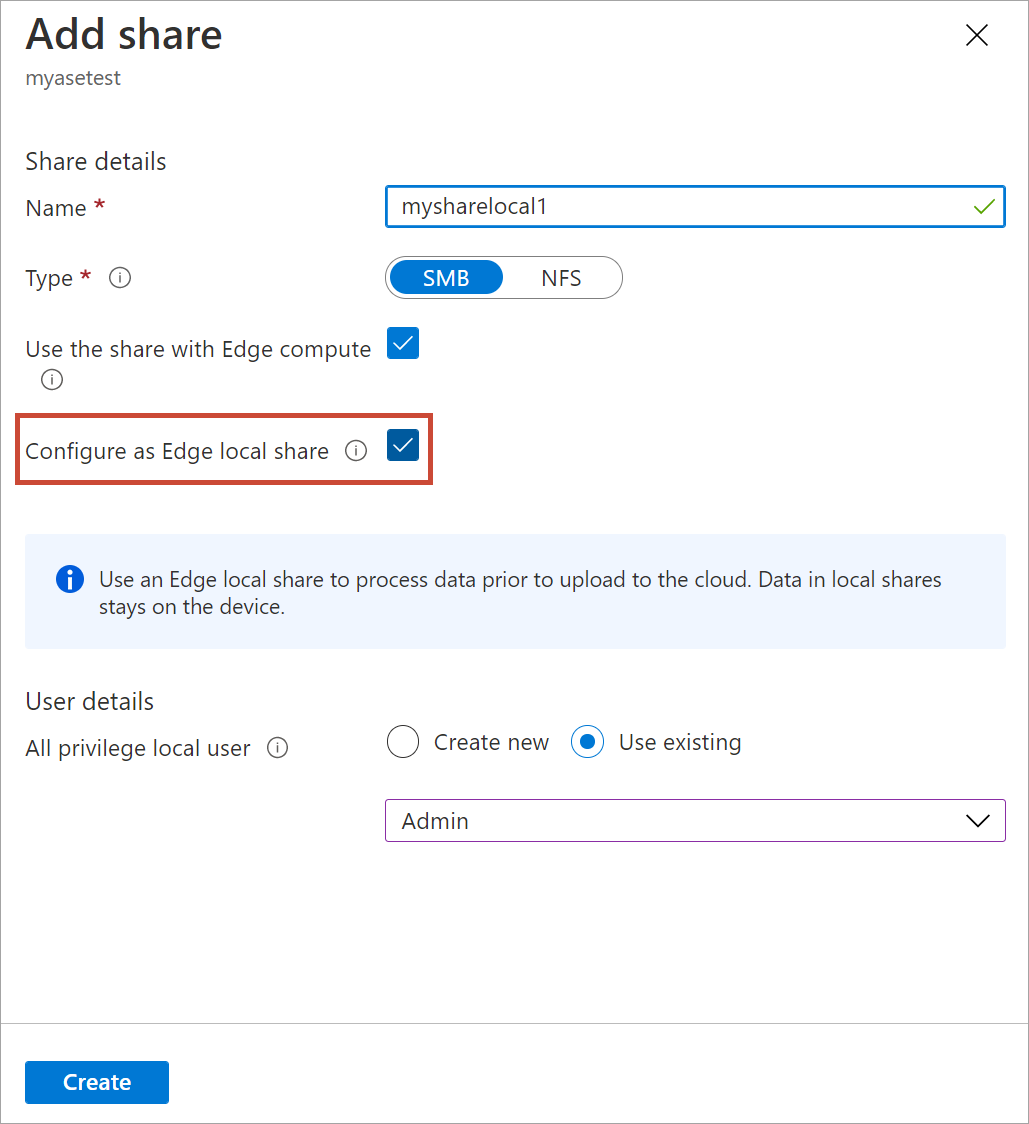
Zostanie wyświetlone powiadomienie, że tworzenie udziału jest w toku. Po utworzeniu udziału z określonymi ustawieniami blok Udziały zostanie zaktualizowany, aby odzwierciedlić nowy udział.
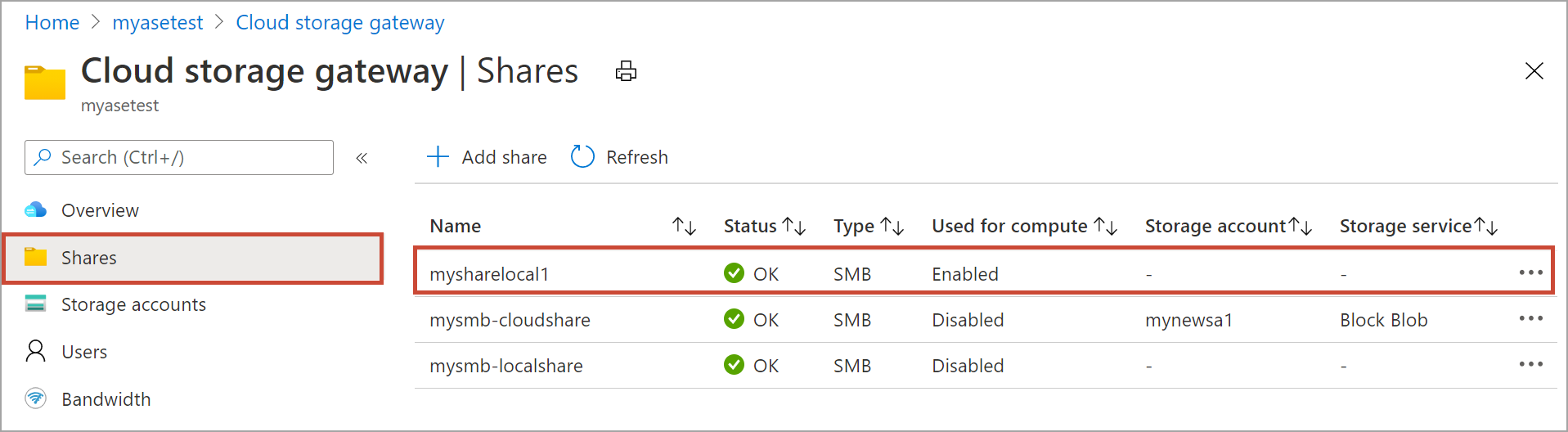
Instalowanie udziału
Jeśli utworzono udział przed skonfigurowaniem obliczeń na urządzeniu Azure Stack Edge, musisz zainstalować udział. Wykonaj następujące kroki, aby zainstalować udział.
W witrynie Azure Portal przejdź do zasobu usługi Azure Stack Edge, a następnie przejdź do pozycji Udziały bramy > magazynu w chmurze. Z listy udziałów wybierz udział, który chcesz zainstalować. W kolumnie Używane do obliczeń zostanie wyświetlony stan Wyłączone dla wybranego udziału.
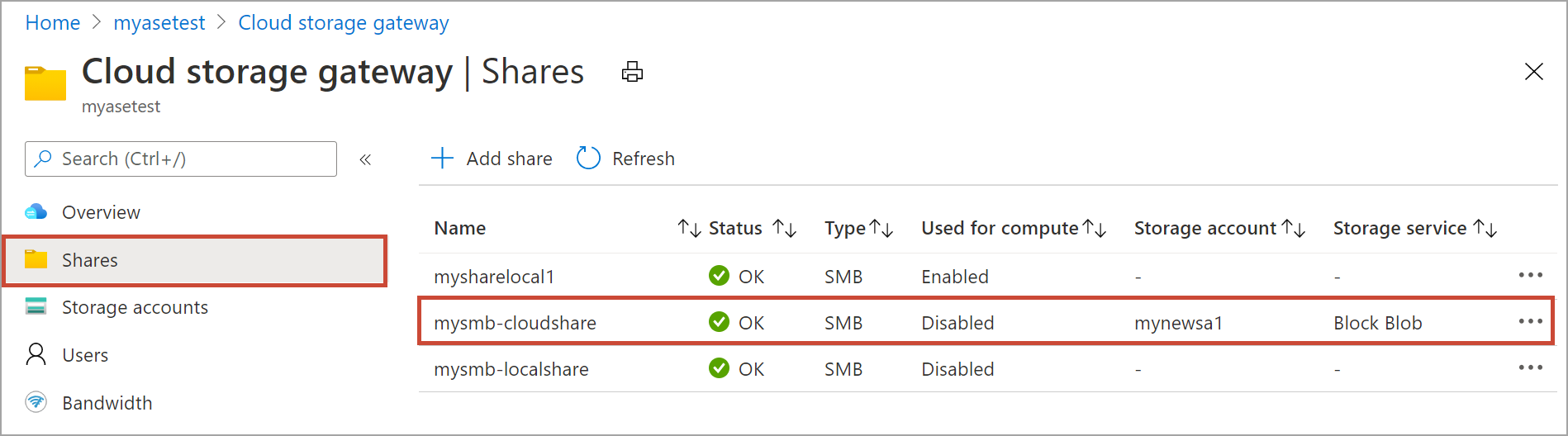
Wybierz pozycję Zainstaluj.
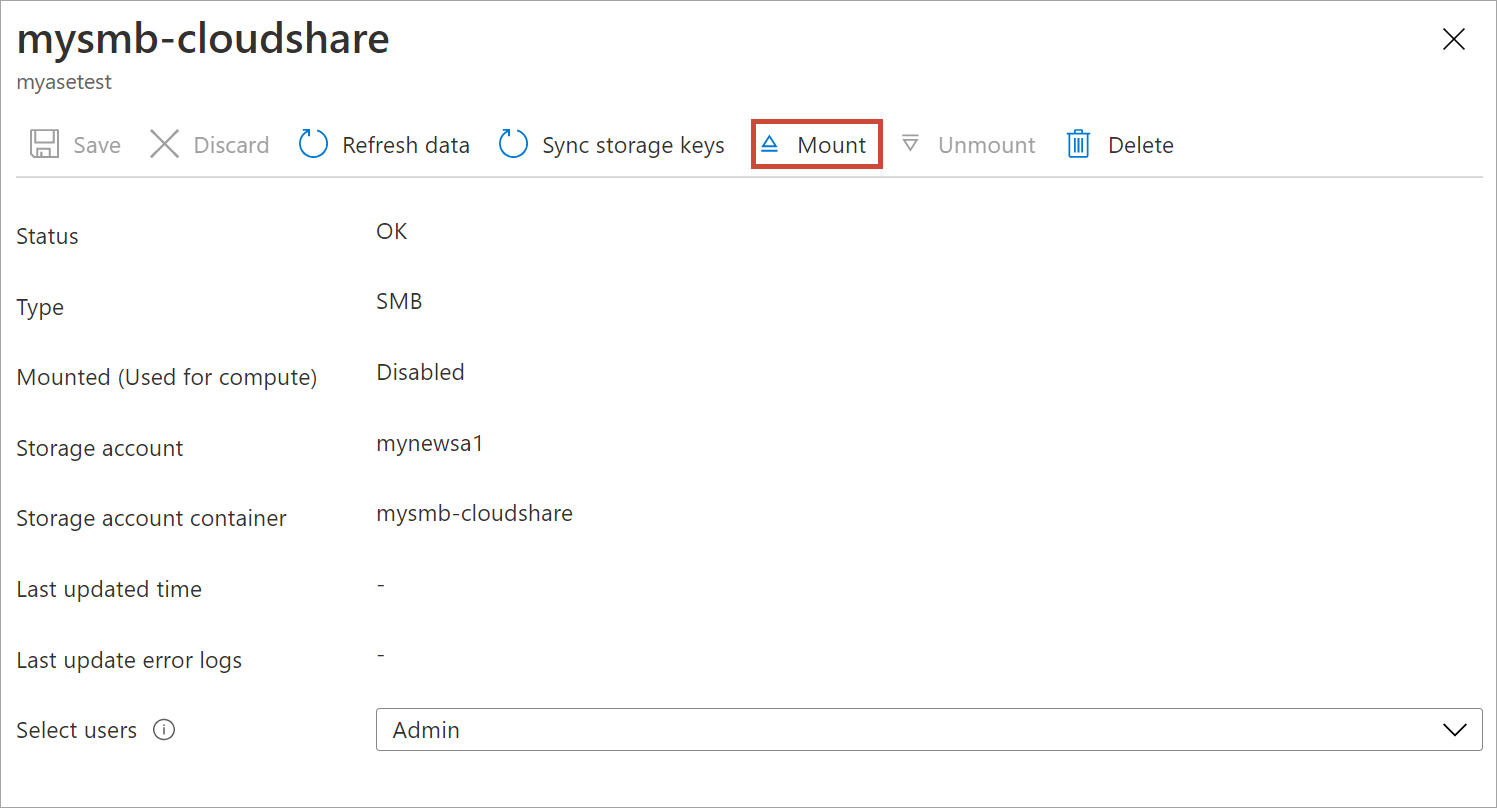
Po wyświetleniu monitu o potwierdzenie wybierz pozycję Tak. Spowoduje to zainstalowanie udziału.

Po zainstalowaniu udziału przejdź do listy udziałów. Zobaczysz, że w kolumnie Używane do obliczeń wyświetlany jest stan udziału jako Włączony.
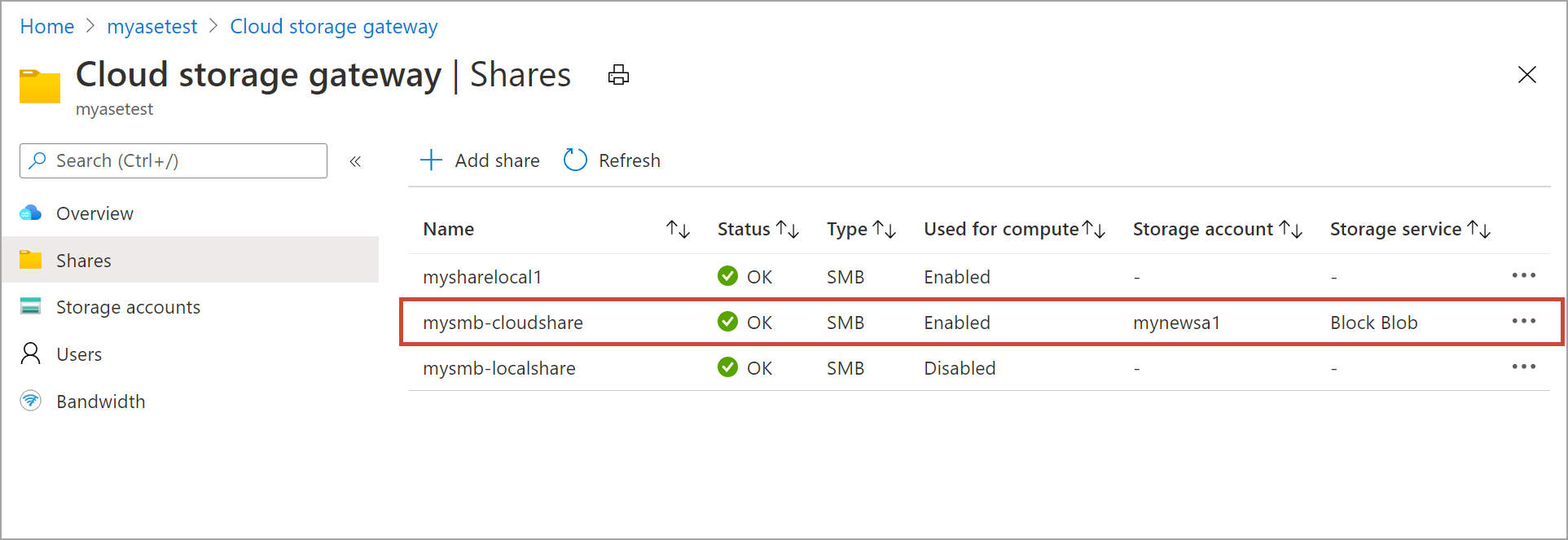
Ponownie wybierz udział, aby wyświetlić lokalny punkt instalacji udziału. Moduł obliczeniowy usługi Edge używa tego lokalnego punktu instalacji dla udziału.
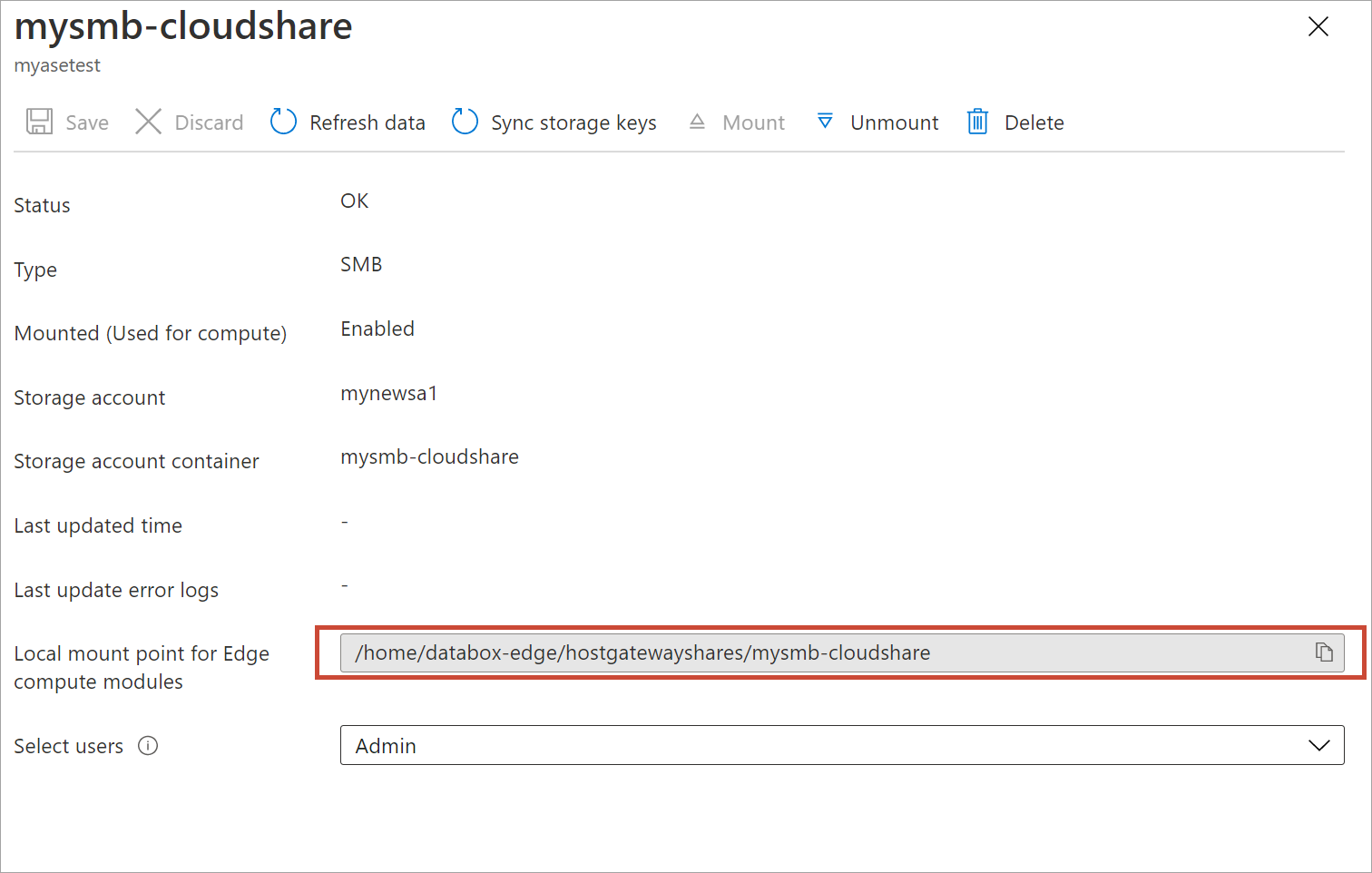
Odinstalowywanie udziału
Wykonaj następujące kroki w witrynie Azure Portal, aby odinstalować udział.
W witrynie Azure Portal przejdź do zasobu usługi Azure Stack Edge, a następnie przejdź do pozycji Udziały bramy > magazynu w chmurze.
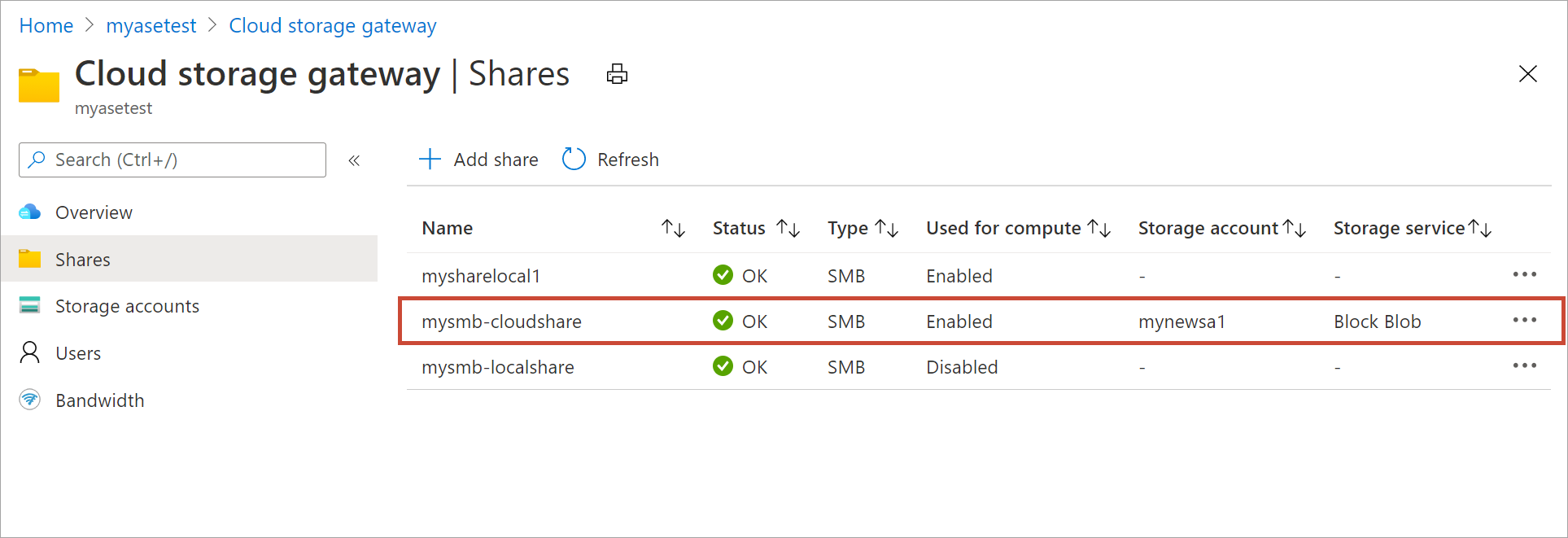
Z listy udziałów wybierz udział, który chcesz odinstalować. Chcesz upewnić się, że udział, który odinstalujesz, nie jest używany przez żadne moduły. Jeśli udział jest używany przez moduł, zobaczysz problemy z odpowiednim modułem. Wybierz pozycję Odinstaluj.
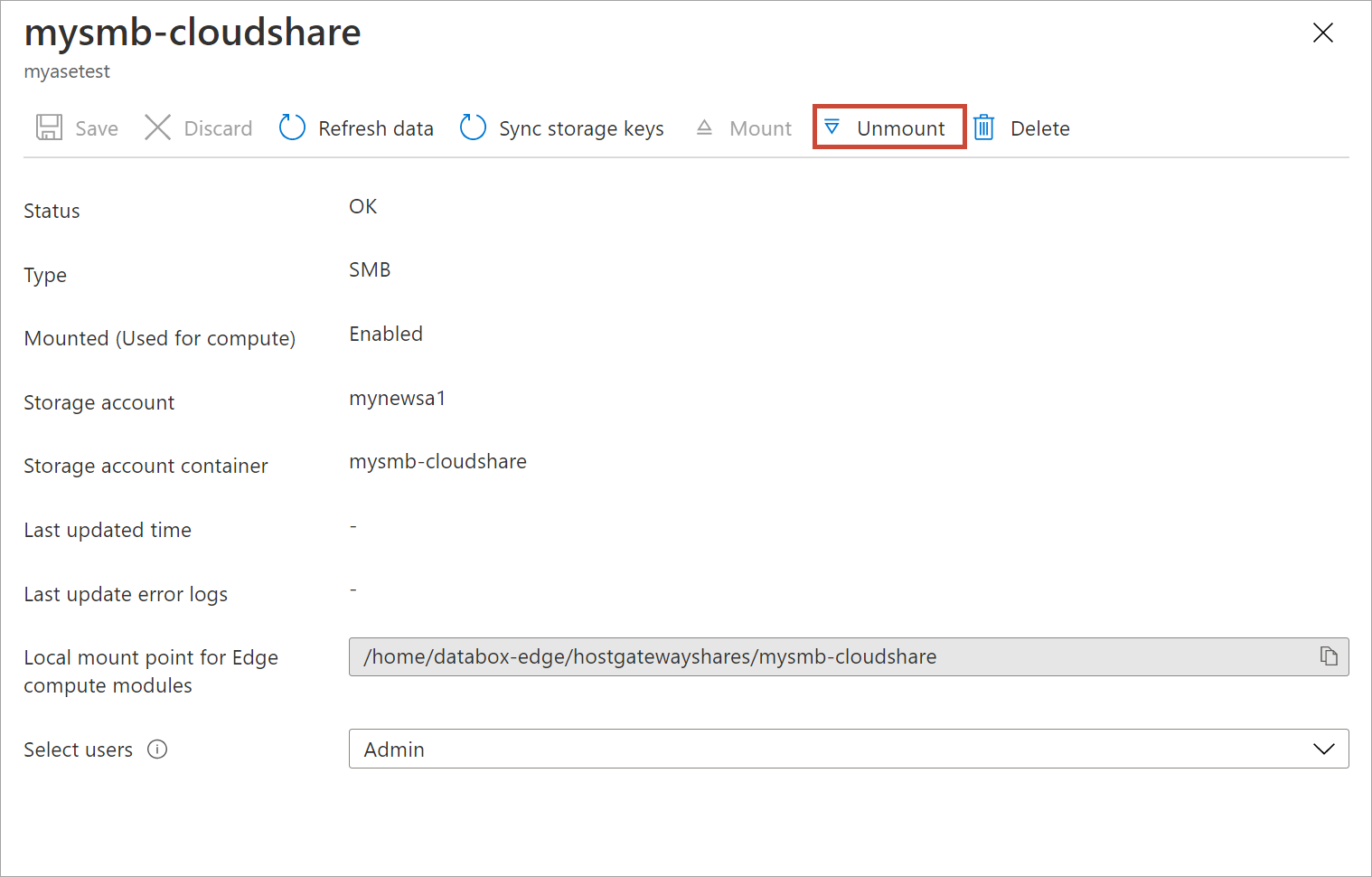
Po wyświetleniu monitu o potwierdzenie wybierz pozycję Tak. Spowoduje to odinstalowanie udziału.
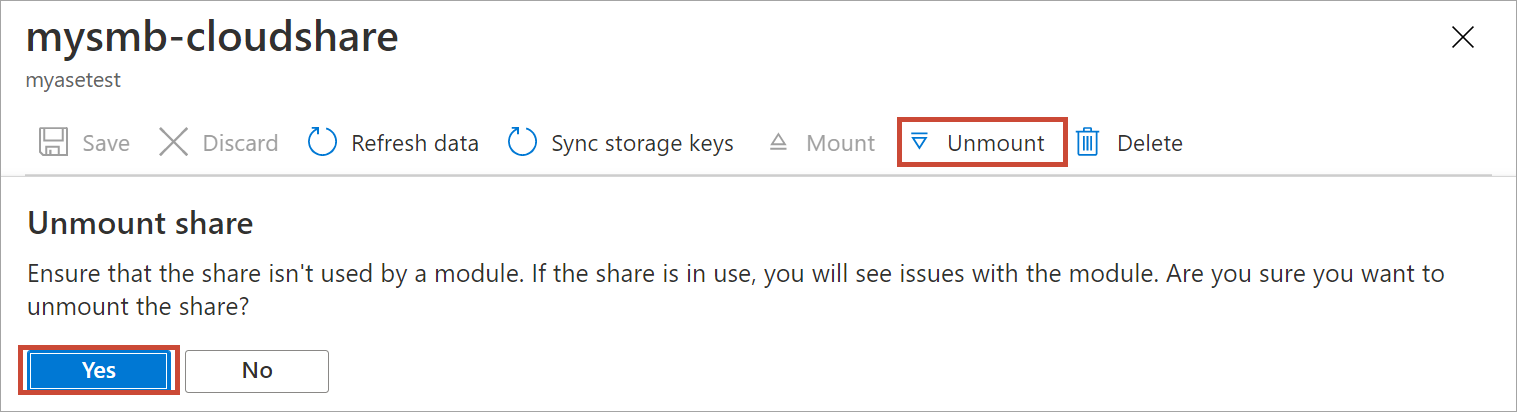
Po usunięciu udziału przejdź do listy udziałów. Zobaczysz, że kolumna Used for compute (Używane dla obliczeń ) pokazuje stan udziału jako Wyłączony.
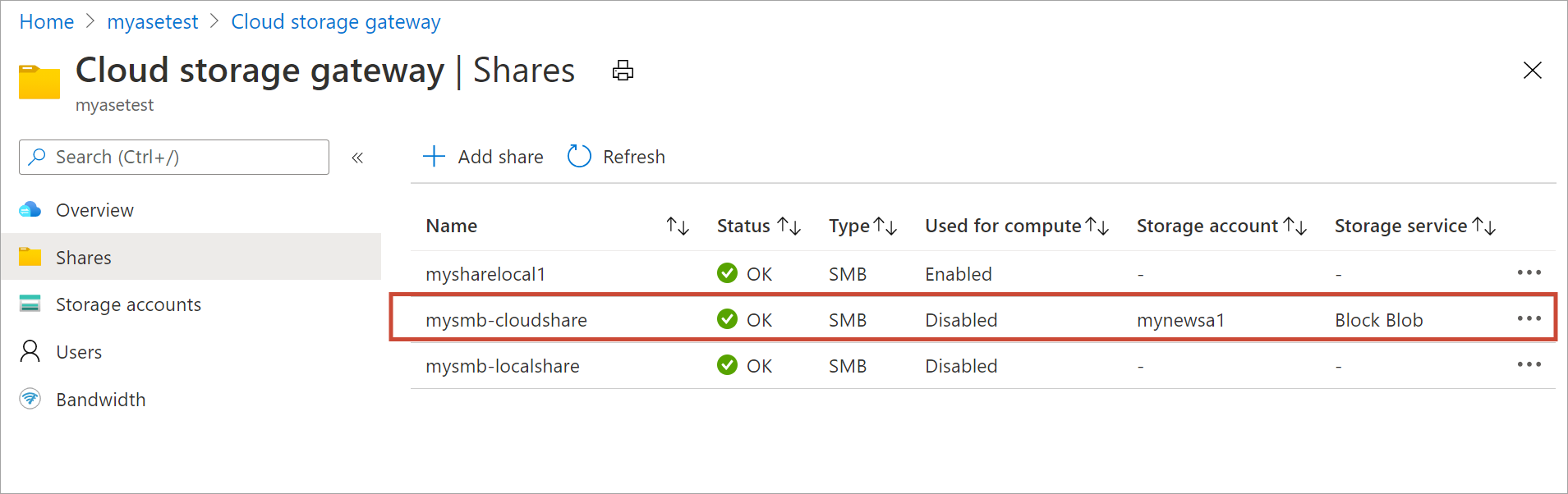
Usuwanie udziału
Wykonaj następujące czynności w witrynie Azure Portal, aby usunąć udział.
W witrynie Azure Portal przejdź do zasobu usługi Azure Stack Edge, a następnie przejdź do pozycji Udziały bramy > magazynu w chmurze. Na liście udziałów kliknij udział, który chcesz usunąć.
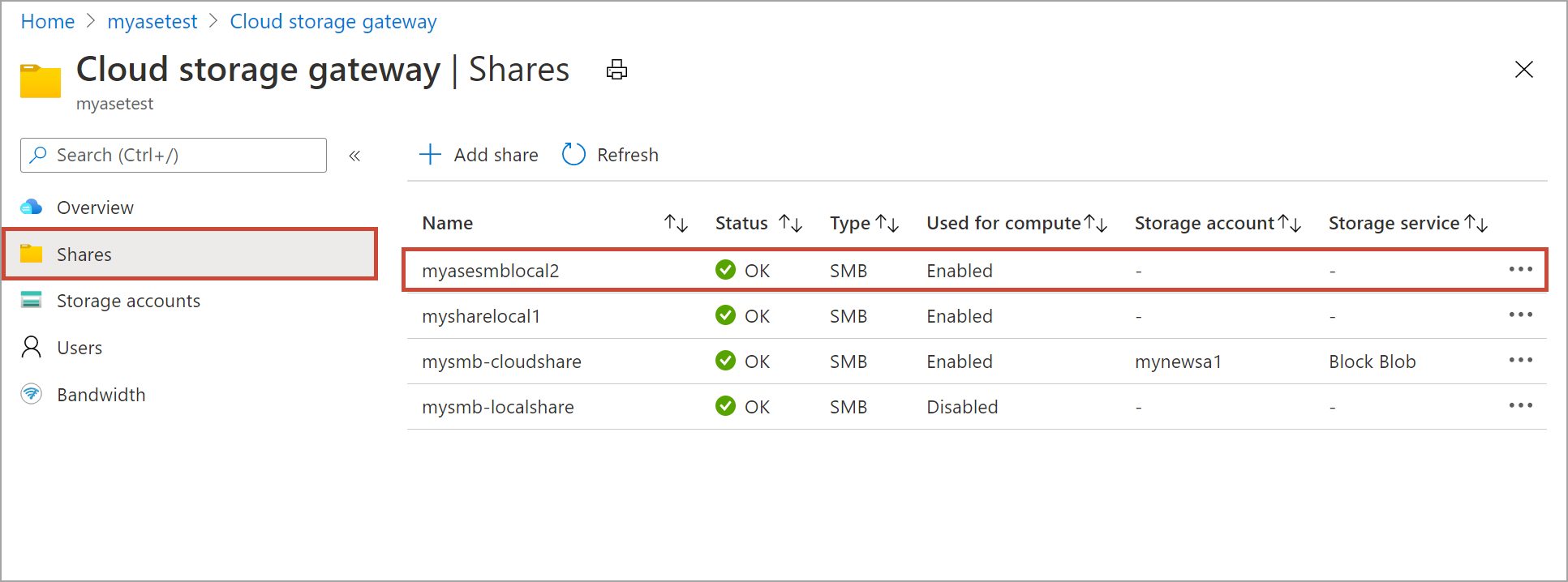
Wybierz Usuń.
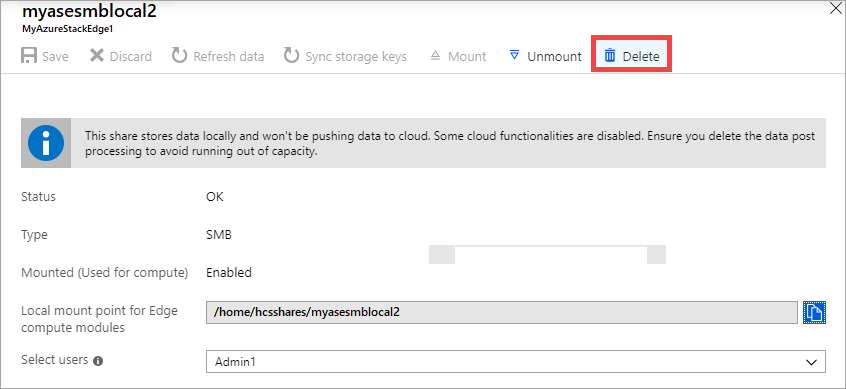
Po wyświetleniu monitu o potwierdzenie kliknij przycisk Tak.
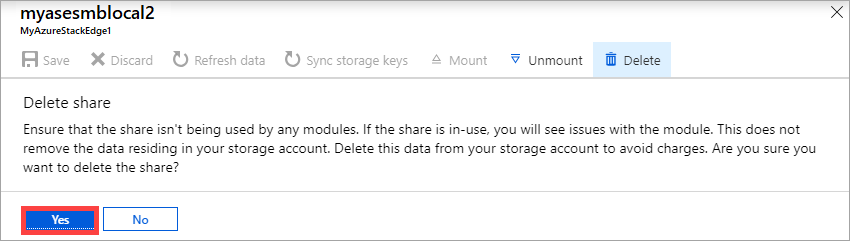
Lista aktualizacji udziałów w celu odzwierciedlenia usunięcia.
Odświeżanie udziałów
Funkcja odświeżania umożliwia odświeżanie zawartości udziału. Podczas odświeżania udziału inicjowane jest wyszukiwanie w celu odnalezienia wszystkich obiektów platformy Azure, w tym obiektów blob i plików, które zostały dodane do chmury po ostatnio przeprowadzonym odświeżaniu. Te dodatkowe pliki są następnie pobierane w celu odświeżenia zawartości udziału na urządzeniu.
Ważne
- Nie można odświeżyć udziałów lokalnych.
- Listy uprawnień i kontroli dostępu (ACL) nie są zachowywane w ramach operacji odświeżania.
Wykonaj następujące czynności w witrynie Azure Portal, aby odświeżyć udział.
W witrynie Azure Portal przejdź do zasobu usługi Azure Stack Edge, a następnie przejdź do pozycji Udziały bramy > magazynu w chmurze. Kliknij udział, który chcesz odświeżyć.
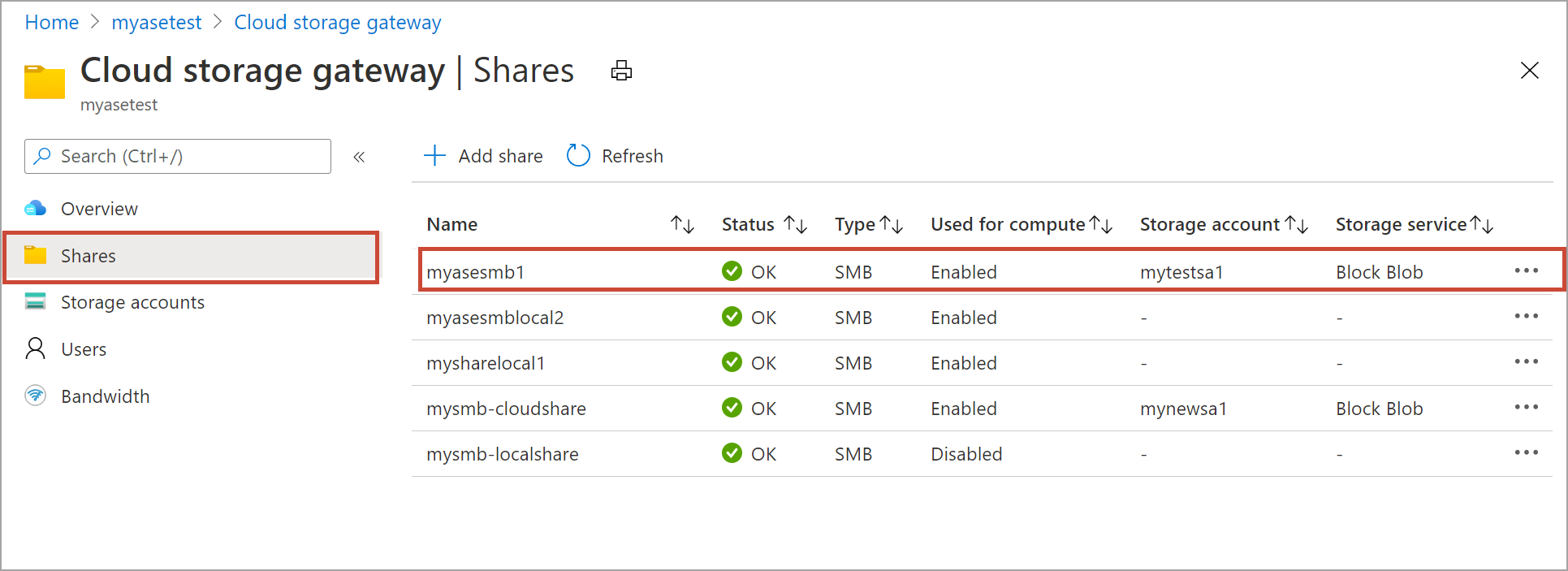
Wybierz Odśwież dane.
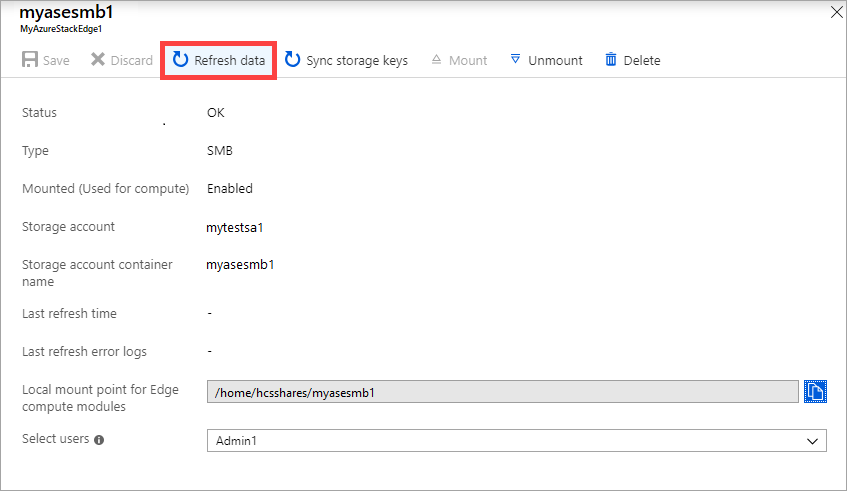
Po wyświetleniu monitu o potwierdzenie wybierz pozycję Tak. Zadanie rozpoczyna odświeżanie zawartości udziału lokalnego.
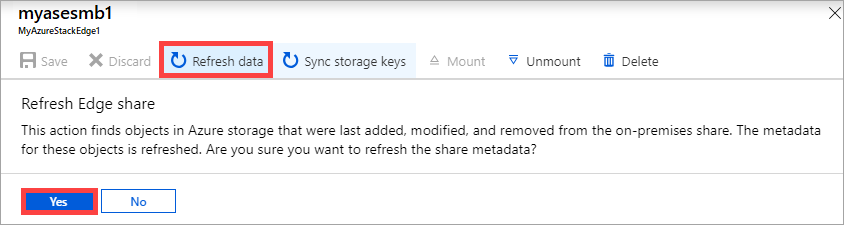
W trakcie odświeżania opcja odświeżania jest wyszarzona w menu kontekstowym. Kliknij powiadomienie o zadaniu, aby wyświetlić stan zadania odświeżania.
Czas odświeżania zależy od liczby plików w kontenerze platformy Azure, a także od liczby plików znajdujących się na urządzeniu. Po pomyślnym zakończeniu odświeżania znacznik czasu udziału zostanie zaktualizowany. Nawet w przypadku częściowego niepowodzenia odświeżania operacja zostanie uznana za zakończoną, a znacznik czasu zostanie zaktualizowany. Dzienniki błędów odświeżania są również aktualizowane.
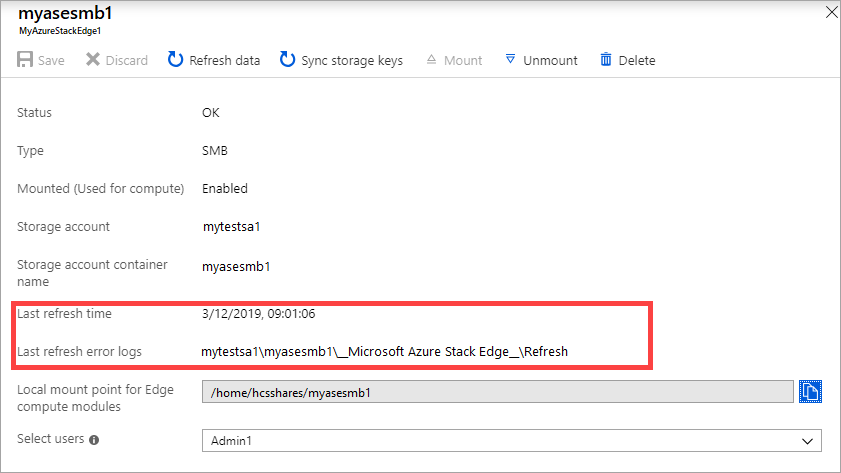
W przypadku awarii zostanie zgłoszony alert. Alert zawiera szczegółowe informacje o przyczynie awarii oraz zalecenia dotyczące rozwiązania problemu. Alert wskazuje również plik, który zawiera pełne podsumowanie awarii — w tym pliki, których nie udało się zaktualizować lub usunąć.
Synchronizowanie kluczy magazynu
Jeśli klucze konta magazynu zostały wymienione, należy zsynchronizować klucze dostępu do magazynu. Przeprowadzenie synchronizacji pozwala urządzeniu uzyskać najnowsze klucze do konta magazynu.
Wykonaj następujące czynności w witrynie Azure Portal, aby zsynchronizować klucz dostępu do magazynu.
W witrynie Azure Portal przejdź do zasobu usługi Azure Stack Edge, a następnie przejdź do pozycji Udziały bramy > magazynu w chmurze. Na liście udziałów kliknij udział skojarzony z kontem magazynu, które ma zostać zsynchronizowane.
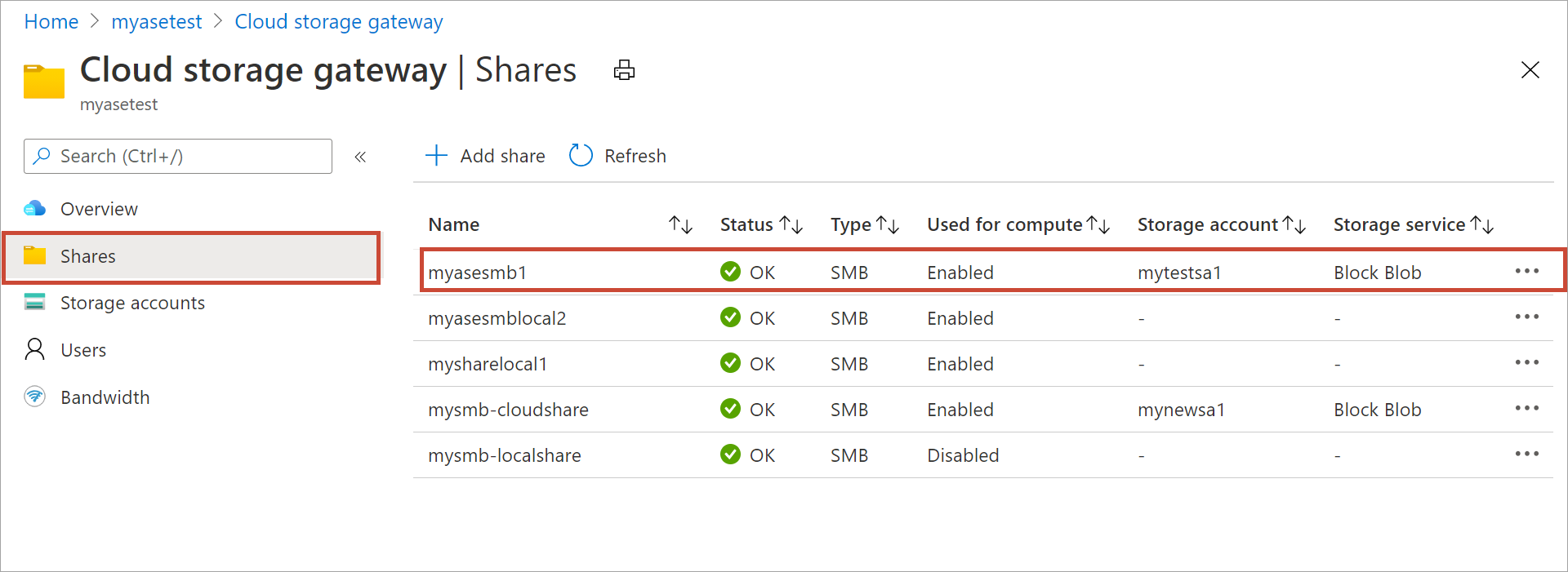
Kliknij przycisk Synchronizuj klucz magazynu. Po wyświetleniu monitu o potwierdzenie kliknij przycisk Tak.
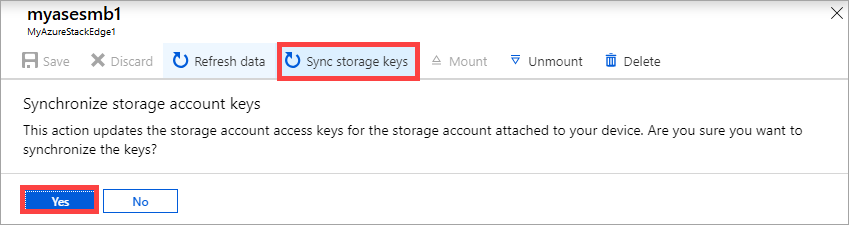
Po zakończeniu synchronizacji zamknij okno dialogowe.
Uwaga
Wystarczy zrobić to raz dla danego konta magazynu. Nie trzeba powtarzać tej czynności dla wszystkich udziałów powiązanych z tym samym kontem magazynu.
Następne kroki
- Dowiedz się, jak Zarządzać użytkownikami w witrynie Azure Portal.